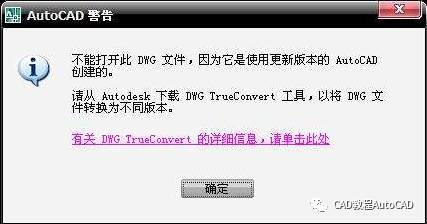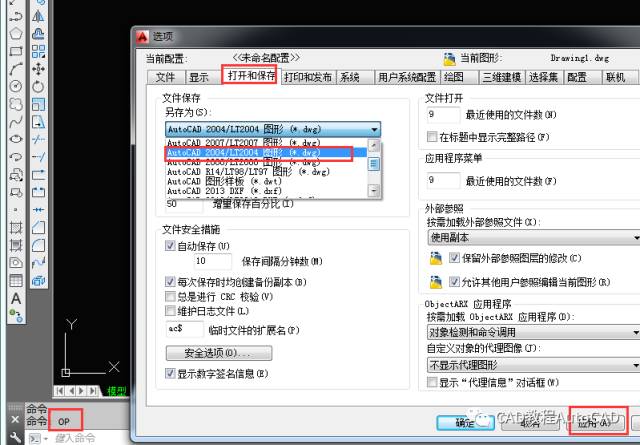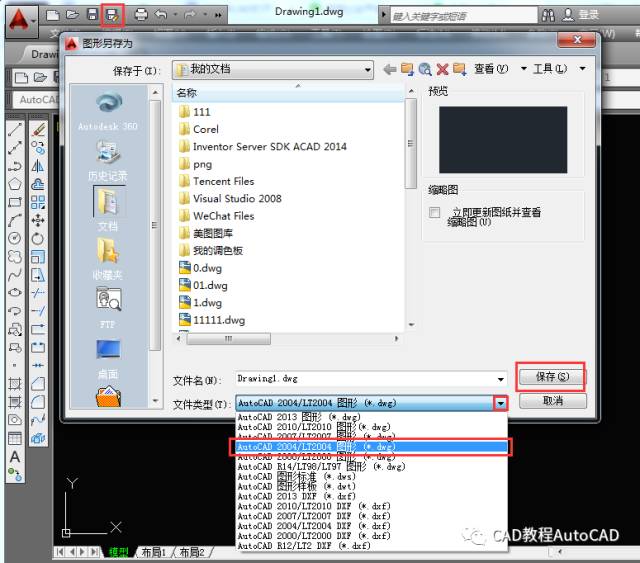| 高版本CAD图保存成低版本的两种方法【AutoCAD教程】 | 您所在的位置:网站首页 › cad图怎么另存 › 高版本CAD图保存成低版本的两种方法【AutoCAD教程】 |
高版本CAD图保存成低版本的两种方法【AutoCAD教程】
|
原标题:高版本CAD图保存成低版本的两种方法【AutoCAD教程】 关注我哟 主题 在CAD的使用过程中经常出现有些图纸打不开的问题。比如会有以下提示:
这种情况是因为原图使用高版本的CAD绘制并保存的,而现在打开此图使用的CAD版本比绘制此图的CAD版本低,所以才会出现上述提示。为了避免这种状况,经常需要将高版本的图转换保存为低版本的,这样就比较通用对于一般CAD都能打开。对于低版本CAD绘制保存的图而言就不会出现高版本打不开的问题。因为高版本兼容了低版本的功能是可以正常打开的。 设置保存低版本文件有以下两种方法: 第一种:比较常用也是比较省事的方法,设置一次只要不重装CAD那么以后都是通用的,此软件保存的CAD文件都会自动保存为选定的低版本格式。设置方法是快捷键op打开选项对话框,在打开和保存选取框里把文件保存--另存为这个选项下拉,选择要保存的低版本类型然后应用。这样以后保存的图都会保存成设定的低版本CAD。操作步骤参照下图:
第二种:是一次性的,这个文件保存按照此次选择的版本保存,下次如果不进行此步的操作则自动按照CAD默认的版本或第一种方法中设置的版本保存,方法为画好图后直接选择另存为,在另存为对话框的的文件类型下拉选项中选择想保存的版本并点保存即可。操作步骤参照下图:
戳“阅读原文”,更有料!返回搜狐,查看更多 责任编辑: |
【本文地址】
公司简介
联系我们